
Olitpa kehittäjä, järjestelmänvalvoja tai tavallinen käyttäjä, selaimen ongelmien kohtaaminen voi olla melko turhauttavaa. Yksi tällainen ongelma, jonka jotkut käyttäjät ovat ilmoittaneet, on, että Firefox ei avaudu Ubuntu 22.04:ssä. Tässä artikkelissa opastamme sinua tämän ongelman mahdollisten korjausten läpi.
Korjataksesi Firefoxin, joka ei avaudu Ubuntu 22.04:ssä, voit yrittää käynnistää snap-daemonin uudelleen suorittamalla "sudo systemctl restart snapd.service" terminaalissa. Jos tämä ei auta, voit vaihtaa omaan Nvidia-ohjaimeen tai käyttää Xorgia Waylandin sijaan.
Ongelman ymmärtäminen
Virheviesti "error: ei voi kommunikoida palvelimen kanssa: Viesti "https://localhost/v2/snapctl": dial unix /run/snapd-snap.socket: yhteys: yhteys estetty" osoittaa ongelman snap-daemonissa. Tämä on taustapalvelu, joka hallitsee ja ylläpitää snapsit.
Snap Daemonin uudelleenkäynnistys
Ensimmäinen mahdollinen ratkaisu on käynnistää snap-daemon uudelleen. Tämä voidaan tehdä suorittamalla seuraava komento terminaalissa:
sudo systemctl restart snapd.serviceTässä komennossasudoantaa sinun suorittaa komentoja pääkäyttäjän suojausoikeuksilla,systemctlon järjestelmäpalvelupäällikkö,restarton komento käynnistää palvelu uudelleen jasnapd.serviceon sen palvelun nimi, jonka haluat käynnistää uudelleen.
Kun olet suorittanut tämän komennon, yritä avata Firefox uudelleen nähdäksesi, onko ongelma ratkaistu.
Tarkistetaan yhteensopivuusongelmia
Jos snap-daemonin uudelleenkäynnistys ei ratkaissut ongelmaa, se voi johtua yhteensopivuusongelmista Nvidia-näytönohjaimen, Waylandin ja nouveau-ohjaimen kanssa.
Vaihtaminen patentoituun Nvidia-ohjaimeen
Yksi ratkaisu on vaihtaa omaan Nvidia-ohjaimeen. Voit tehdä tämän avaamalla "Ohjelmistot ja päivitykset" ja siirtymällä "Lisäohjaimet" -välilehteen. Valitse tässä oma ohjain ja napsauta "Käytä muutoksia".
Xorgin käyttö Waylandin sijaan
Toinen mahdollinen ratkaisu on käyttää Xorgia Waylandin sijaan. Voit tehdä tämän kirjautumalla ulos nykyisestä istunnostasi. Napsauta sisäänkirjautumisnäytössä rataskuvaketta ja valitse "Ubuntu on Xorg". Kirjaudu sitten takaisin sisään ja yritä käynnistää Firefox.
Testaa Firefoxia
Kun olet tehnyt nämä korjaukset, voit testata Firefoxia käynnistämällä sen päätteestä tai käynnistyspalkista.
Käynnistä Firefox terminaalista kirjoittamallafirefoxja paina enteriä. Jos Firefox avautuu, ongelma on ratkaistu. Jos ei, pääte näyttää virheilmoituksen, joka voi antaa lisätietoja ongelmasta.
Johtopäätös
Vaikka nämä ratkaisut voivat ratkaista yleisiä ongelmia, joissa Firefox ei avaudu Ubuntu 22.04:ssä, ne eivät välttämättä kata kaikkia mahdollisia ongelmia. Jos sinulla on edelleen ongelmia, harkitse yhteyden ottamistaUbuntu yhteisötaiFirefoxin tukifoorumitlisäapua. Muista, että mitä enemmän tietoja voit antaa ongelmastasi, sitä helpompi muiden on auttaa sinua.
Tässä artikkelissa mainitut korjaukset ovat erityisesti Ubuntu 22.04:ää varten. Jotkut ratkaisut, kuten snap-daemonin uudelleenkäynnistys, voivat kuitenkin toimia myös muissa versioissa. On aina suositeltavaa tarkistaa Ubuntu-versiosi dokumentaatio tai yhteisöfoorumi saadaksesi tarkimmat tiedot.
Jos snap-daemonin uudelleenkäynnistys ei ratkaise ongelmaa, voit kokeilla vaihtaa Nvidia-ohjaimeen tai käyttää Xorgia Waylandin sijaan. Näiden ratkaisujen tiedetään korjaavan yhteensopivuusongelmia Ubuntun Firefoxin kanssa. Jos ongelma jatkuu, on suositeltavaa pyytää lisäapua Ubuntu-yhteisöltä tai Firefoxin tukifoorumeilta.
Avataksesi "Ohjelmistot ja päivitykset" Ubuntu 22.04:ssä voit etsiä sitä Toimintojen yleiskatsauksesta napsauttamalla "Näytä sovellukset" -painiketta näytön vasemmassa alakulmassa. Kirjoita sitten hakupalkkiin "Software & Updates" ja napsauta vastaavaa kuvaketta, kun se tulee näkyviin.
Kirjaudu ulos nykyisestä istunnostasi Ubuntu 22.04:ssä napsauttamalla näytön oikeassa yläkulmassa olevaa virtapainikekuvaketta. Valitse avattavasta valikosta "Kirjaudu ulos". Tämä vie sinut kirjautumisnäyttöön, jossa voit valita toisen istuntovaihtoehdon, kuten "Ubuntu on Xorg".
Voit käynnistää Firefoxin päätteestä avaamalla pääteikkunan painamallaCtrl+Alt+Ttai etsimällä "Terminaali" toimintojen yleiskatsauksesta. Kirjoita sittenfirefoxja paina enteriä. Firefoxin pitäisi käynnistyä, jos se on asennettu oikein. Jos virheitä ilmenee, pääte näyttää ne ja antaa lisätietoja ongelmasta.




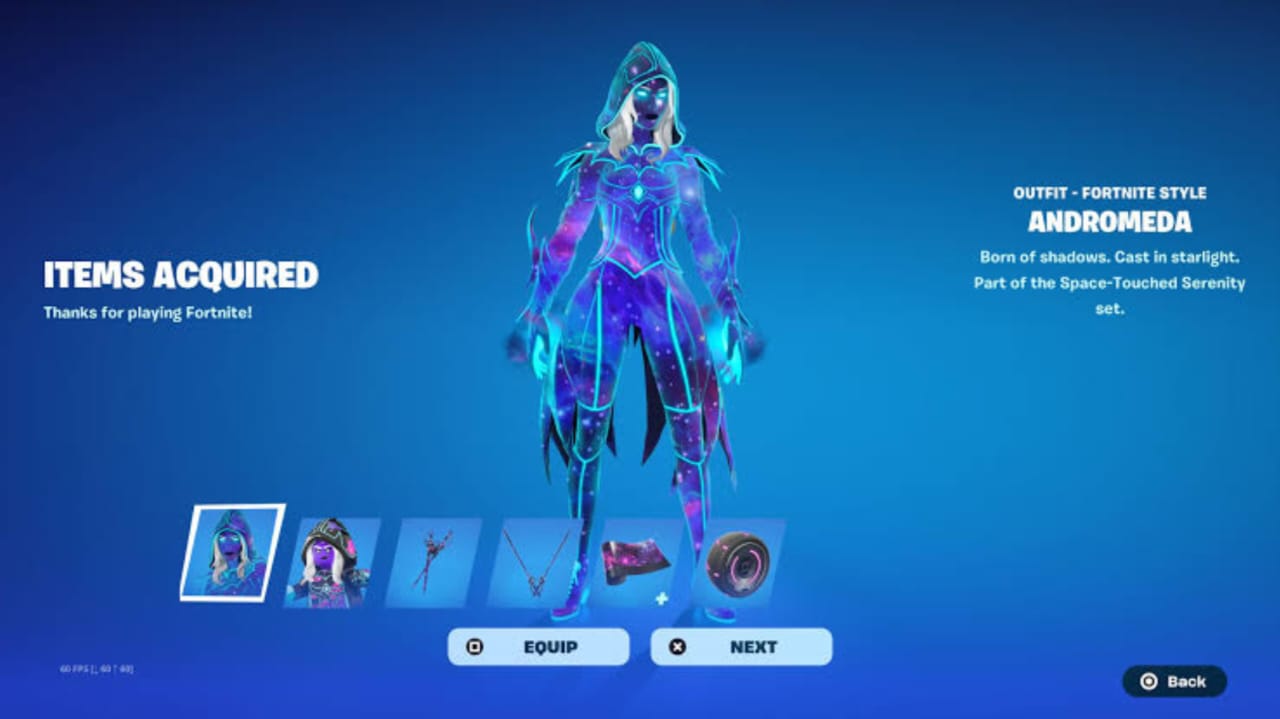
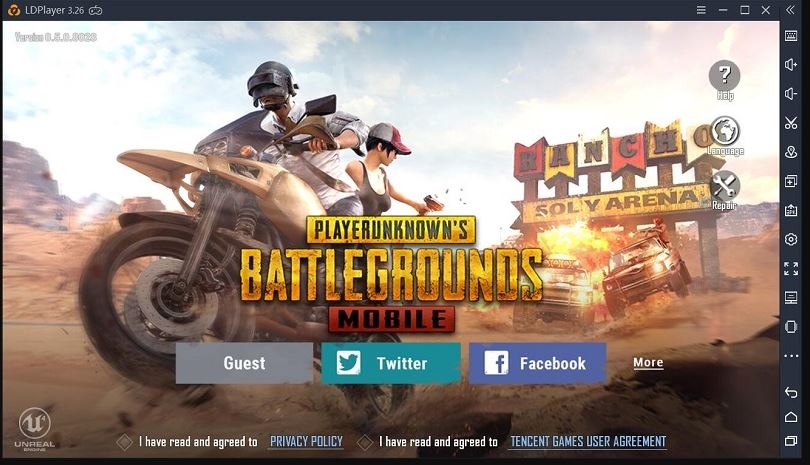


![Tiedostojen siirtäminen iPhonesta tietokoneeseen langattomasti [Täysi opas]](https://elsefix.com/statics/image/placeholder.png)


